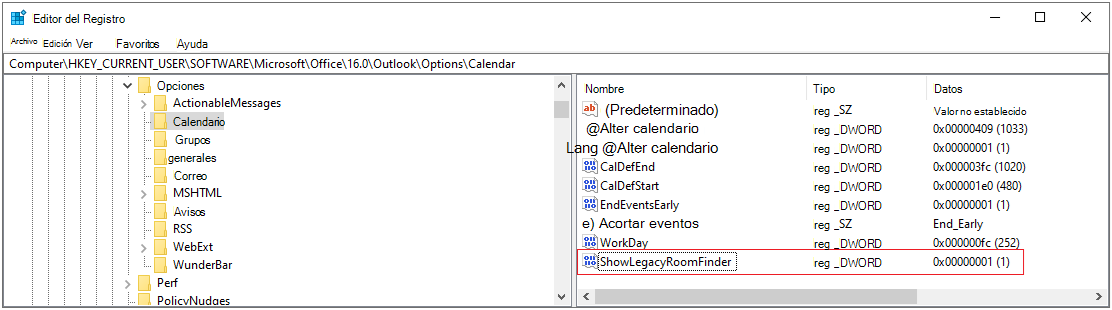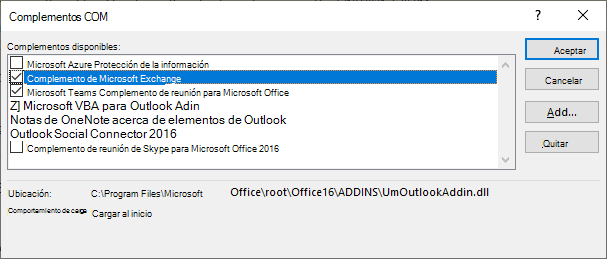Última actualización: 11 de junio de 2021
PROBLEMA
Después del lanzamiento del nuevo Buscador de salas basado en WebView, algunos usuarios no tienen la característica de Horas sugeridas ni el mini calendario para ver la disponibilidad.
ESTADO: CORREGIDO
El equipo de Outlook ha proporcionado una clave del Registro para permitir la reversión al Buscador de salas original. Después de que el equipo de Outlook aborde los comentarios en el nuevo Buscador de salas, esta clave del Registro quedará en desuso.
Esta clave del Registro deshabilita la nueva experiencia del Buscador de salas y habilita el Buscador de salas heredado con Horas sugeridas.
Esta clave del Registro está disponible actualmente en:
Versión de canal actual 14026.20244 y posteriores Versión de canal beta 14121.10000 y posteriores Canal semestral: 13801.20738 y posteriores
Advertencia: Esta tarea incluye pasos que le indican cómo modificar el Registro. Pero pueden producirse problemas graves si modifica incorrectamente el Registro. Por lo tanto, asegúrese de seguir estos pasos atentamente. Para una mayor protección, realice copias de seguridad del Registro antes de modificarlo. Luego puede restaurarlo en caso de problemas.
-
En el menú Inicio, escriba regedit.exe en el cuadro de búsqueda y, después, presione Entrar. Si se le solicita una contraseña de administrador o una confirmación, escriba la contraseña o proporcione la confirmación.
-
En el Editor del Registro, vaya a: HKEY_CURRENT_USER\SOFTWARE\Microsoft\Office\16.0\Outlook\Options\Calendar
-
Haga clic con el botón derecho en Calendario y seleccione Nuevo Valor DWord (32 bits).
-
Establezca el nombre en ShowLegacyRoomFinder y pulse Entrar.
-
Haga clic con el botón derecho en la nueva clave, seleccione Modificar y establezca la opción Datos del valor en 1.
-
Cierre el Editor del Registro y reinicie Outlook.
-
En Outlook, seleccione el archivo y después, elija Administrar complementos COM .
-
Habilite Complemento de Microsoft Exchange activando la casilla que hay junto a él.
-
Elija Aceptar y reinicie Outlook.
Más recursos

Preguntar a los expertos
Lea nuestro blog, póngase en contacto con expertos y discuta sobre las últimas novedades y procedimientos recomendados de Outlook.

Obtener ayuda de la comunidad
Formule una pregunta y encuentre soluciones facilitadas por agentes de soporte técnico, profesionales MVP, ingenieros y otros usuarios de Outlook.

Sugerir una característica nueva
Estaremos encantados de escuchar sus sugerencias y comentarios. Comparta sus ideas. Su opinión nos importa.